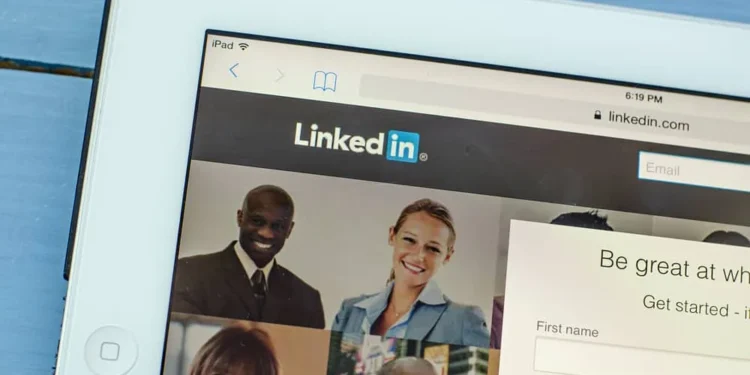Vaša fotografia profilu LinkedIn je kľúčovým aspektom vášho profilu. Je dôležité zvoliť si obrázok, ktorý vás dobre predstavuje a ukazuje vám v pozitívnom svetle. Ak vás zaujíma, ako si stiahnuť profilový obrázok LinkedIn, nie ste sami. Mnoho ľudí je zmätených, ako to urobiť, keď prvýkrát uvidia túto stránku. Je to však veľmi ľahké.
Rýchla odpoveď
Vo všeobecnosti nevyžaduje veľa zručností alebo schopností. Stačí ísť do svojho profilu a stiahnuť obrázok, ale mnoho ďalších faktorov ovplyvňuje túto malú funkciu.
Dnes sme sa zaoberali všetkými odpoveďami na vaše otázky a budete si viac uvedomovať svet sociálnych platforiem.
Ako by mala vyzerať vaša fotografia profilu LinkedIn?
Po prvé, ak chcete urobiť silný prvý dojem na potenciálne kontakty, nepoužívajte rozmazané fotografie na LinkedIn. Okrem toho, aby ste boli presní, musí byť fotografia nová.
Po druhé, na fotografii sa musíte objaviť oficiálne . Mal by sa nosiť oblek alebo košeľa. Nemusíte sa obliekať, akoby ste chodili na dovolenku, ale váš formálny vzhľad by mal upútať pozornosť. Vyhnite sa príliš veľkému množstvu pokožky a objavte sa príliš exponované. Váš fyzický vzhľad by mal odrážať vaše sebavedomie. Najlepšie by bolo, keby ste boli jediní v výstrele, bez spoločníkov alebo domácich miláčikov.
Po tretie, urobte fotografiu seba samého, ktorá obsahuje hlavu a plecia . Je to podobné ako pasová fotografia, ale môžete sa usmievať namiesto toho, aby ste boli Glum. Fotografie a portréty hlavy spôsobujú, že vaša tvár vynikne a vyzerá dobrá, vynikajúca pre profesionálne fotografie LinkedIn.
Najlepšie možnosti sťahovania fotografií
LinkedIn je známy svojimi profesionálnymi výhodami. LinkedIn je iný, ale môže vám pomôcť uspieť vo vašej práci. Ukážem vám, ako si v tomto článku stiahnuť profil LinkedIn.
Svoju fotografiu LinkedIn Profile si nemôžete stiahnuť z mobilnej aplikácie. Okamžite si môžete stiahnuť svoju fotografiu s vysokým rozlíšením pomocou webového prehľadávača, najmä prehliadača Chrome. Existujú tri možnosti, ako to urobiť. Začnime.
Metóda č. 1: Používanie platformy LinkedIn
Ak si chcete stiahnuť svoj profilový obrázok, toto je miesto, kam ísť. Na stránke profilu však nie je žiadne jedinečné tlačidlo, ktoré vám umožňuje rýchlo uložiť fotografiu.
Tu je návod, ako si môžete stiahnuť profilový obrázok LinkedIn:
- Musíte sa prihlásiť do svojho účtu LinkedIn a potom prejsť na hlavnú stránku profilu .
- Ak ste vo svojom profile, uvidíte svoju fotografiu v ľavom hornom rohu webovej stránky.
- Po otvorení nastavení kliknite na tlačidlo „Uložiť fotografiu“ .
- Keď sa zobrazia možnosti, kliknite na položku „Uložiť obrázok“ .
- Vaša fotografia sa začne sťahovať, keď ju uložíte!
Aj keď táto technika získania fotografie profilu LinkedIn je jednoduchá, kvalita obrazu bude pravdepodobne zlá, pretože bola skopírovaná priamo z obrazovky vášho počítača.
Metóda č. 2: Prostredníctvom webových stránok tretích strán
Môžete tiež získať fotografie LinkedIn z webových stránok tretích strán. Váš účet LinkedIn je automaticky pripojený, keď sa zaregistrujete na týchto webových stránkach. ExpertsPhp je príkladom webovej stránky tretej strany.
- Prejdite na adresu https://www.expertsphp.com/linkedin-image-downloader .
- Keď sa dostanete na vstupnú stránku, prvá vec, ktorú potrebujete, je odkaz na váš profil.
- Zadajte celú adresu svojho profilu , ktorý ste skopírovali, a vložte ho na stránku.
- Stiahnite si obrázok v plnej veľkosti!
Bez toho, aby ste potrebovali využívať akékoľvek kódy, budete si môcť stiahnuť fotografiu v plnej veľkosti za pár sekúnd! Táto webová stránka má výhodu, že sa dá ľahko navigovať a využívať. Na dosiahnutie vášho cieľa nemusíte nič sťahovať ani neaktualizovať.
Záver
V dnešnom článku sme sa dozvedeli, že obrázky na sociálnych médiách sú kľúčovou súčasťou profilu. Zostavili sme tri vynikajúce metódy na sťahovanie obrázkov profilu LinkedIn. Každý z týchto prístupov je pre každého zreteľný a praktickejší.
Ak vyberiete prvú trasu, získate štandardný obrázok v sekundách, ale bude mať zlú kvalitu. Dostávame úžasný obrázok v plnej veľkosti na úkor druhej cesty, ale trvá to dlhšie. Číslo tretie je podľa môjho názoru najlepšou možnosťou. Ak chcete uverejniť fotografiu, všetko, čo potrebujete, je odkaz na váš profil. Nemusíte navštevovať profil!